Come velocizzare un sito WordPress in due sole mosse
Sono nel campo della SEO già da diverso tempo e una cosa che sicuramente incute timore è quando devi velocizzare un sito WordPress od ottimizzarne il caricamento a seguito di una richiesta, ad esempio da parte di Google, di ottimizzazione del fattore LCP. Beh, sono sicuro che ti starai chiedendo: “Oddio cosa rappresenta il fattore LCP e perché è così importante per Google?” In realtà a Google preme avere tutti i contenuti, indicizzati sul suo motore di ricerca, con un LCP il più basso possibile. Questo perché più basso è questo valore più velocemente vengono caricate le tue pagine web e più riscontro e traffico riceveranno. Il tutto a vantaggio sia tuo sia di Google.
In effetti LCP è l’acronimo di “Largest Contentful Paint”. Ed esprime il tempo di caricamento di una pagina web. Google, e comunque ogni motore di ricerca, scansiona regolarmente tutte le pagine web, indicizzate al suo interno, verificando costantemente questo valore. Nel caso in cui, l’LCP superi il valore di 2,5 informa il copywriter o il webmaster, tramite la Google Search Console, di velocizzare il suo sito web per attirare più traffico possibile.
Desideri acquisire nuove competenze?

l'opportunità di acquisire nuove competenze e di
migliorare il tuo curriculum professionale.
Clicca qui per seguire le prime lezioni gratuite online
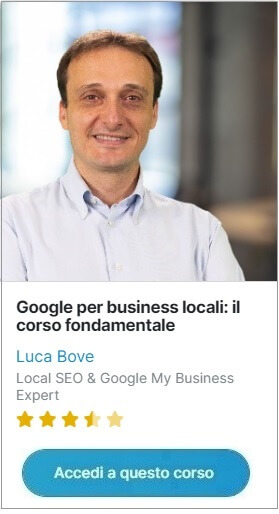
Ti posso garantire che anche a me ha fatto un certo effetto ricevere una email da parte di Google chiedendomi espressamente di velocizzare il mio sito web migliorando, per l’appunto, il fattore LCP. A primo impatto leggere una email del genere può essere sicuramente frustrante, anche perché migliorare questo valore non è assolutamente semplice, ma non è affatto impossibile. In questa guida esamineremo una tattica molto sottostimata da quasi tutti i copywriter, specialmente se alle prime armi, per velocizzare un sito web e che può essere implementata immediatamente con il minimo sforzo.
Se gestisci un blog o un sito web, è probabile che tu voglia ottenere più traffico. Beh, questo è del tutto normale se vuoi che le persone trovino i tuoi contenuti e apprezzino ciò che scrivi. Da questo dipende la tua autorevolezza in rete. Ovviamente, anche Google ha una parte molto importante nel raggiungimento di questo obiettivo. Pertanto se vuoi che indicizzi il tuo sito web più velocemente e che compaia nelle prime pagine dei risultati di ricerca devi assolutamente conoscere questo trucco, utilizzato anche dai professionisti, che ti permetterà di migliorare il fattore LCP immediatamente.
Hai mai sentito parlare dei CDN? Molto probabilmente sì, ma sono sicuro che nessuno ti ha mai spiegato nel dettaglio come sfruttarlo. Nel prossimo paragrafo ti spiegherò cos’è un CDN e come può velocizzare il tuo sito web istantaneamente.
Leggi anche: Come velocizzare il tuo computer al massimo
Indice del Post...
1. Cos’è un CDN
La sigla CDN sta per “Content Delivery Network”. Rappresenta un insieme di server, localizzati il più possibile vicino, geograficamente, all’utente che ha fatto richiesta di visualizzare una determinata pagina web o risorsa, e che possono memorizzare, nella loro memoria cache, un’istantanea del tuo sito web. Questo significa che i tuoi contenuti web posso essere scaricati più velocemente.
In rete ne esistono tanti, ma alcuni sono a pagamento, altri invece, prevedono un piano gratuito. Uno di questi è Quic.Cloud. Questo CDN ha il vantaggio di poter essere integrato in WordPress, gratuitamente, sfruttando il plugin LiteSpeed Cache. Ma è possibile utilizzarlo con qualsiasi sito web e con qualsiasi CMS con cui tu decida di lavorare e sviluppare il tuo blog.
Leggi anche: Come creare un articolo perfetto ed essere primi su Google
2. Scarica il plugin LiteSpeed cache
Beh, il primo passo da compiere è quello di accedere alla dashboard di WordPress e installare il plugin LiteSpeed Cache. Questo plugin, oltre a gestire in maniera ottimale la cache del tuo blog, velocizzando l’apertura delle tue pagine web, ha l’enorme vantaggio d’integrarsi, gratuitamente, con Quic.cloud e accelerare notevolmente il caricamento dei tuoi post. L’installazione e la successiva attivazione del plugin LiteSpeed Cache seguono le normali procedure di attivazioni di qualunque plugin WordPress. Pertanto non devi fare altro che ricercarlo e attivarlo quando richiesto.
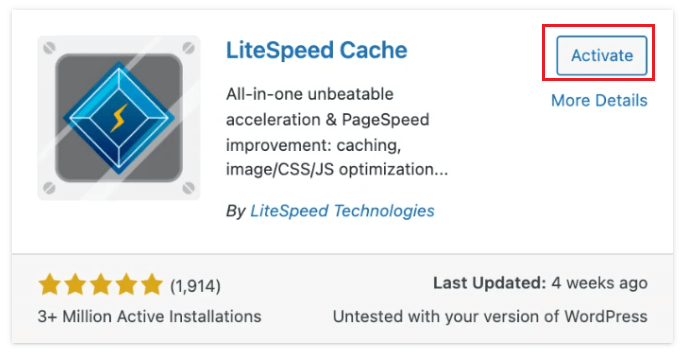
2.1 Impostazione di LiteSpeed Cache
Per una corretta impostazione di questo plugin ti consiglio di accedere a questo link e di seguire passo-passo tutte le impostazioni suggerite da un esperto. La procedura è semplicissima e ti porterà a impostare LiteSpeed Cache nel giro di qualche minuto. Dopo tale impostazione il tuo blog risulterà già velocizzato ma, l’integrazione di LiteSpeed Cache con Quic.cloud, conferirà al tuo blog le caratteristiche che solo webmaster affermati riescono a ottenere dopo anni di sacrificio e studio.
3. Richiedi una domain Key valida a Quic.cloud
Dopo aver installato LiteSpeed Cache devi assolutamente richiedere una chiave di dominio valida, da Quic.cloud, per il tuo blog. A tal proposito recati sulla scheda “General Settings” di LiteSpeed e clicca sul pulsante verde “Request domain key”.
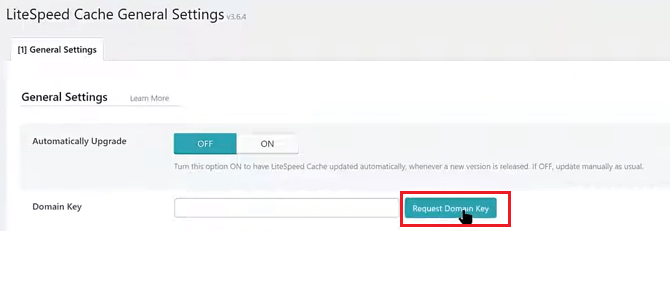
Litespeed comunicherà a Quic.cloud l’intenzione di interfacciare il tuo blog con il suo sistema di gestione della cache. Dopo pochissimi secondi Quic.cloud invierà la chiave di dominio a LiteSpeed.
4. Collega WordPress a Quic.cloud
Subito dopo la ricezione della chiave dovrai collegare il tuo sito wordpress con Quic.cloud. Per compiere questa operazione devi cliccare sul pulsante arancione “Link to Quic.cloud”, presente sempre nella scheda “General Settings” di LiteSpeed.
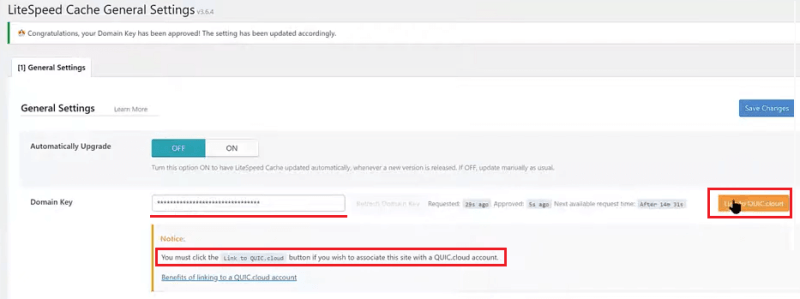
5. Loggati su Quic.cloud con il tuo account WordPress
Dopo aver richiesto di collegare LiteSpeed a Quic.cloud il plugin ti reindirizzerà alla pagina di login del portale Quic.cloud. Qui avrai varie possibilità di autentica. Io ti consiglio di lasciare la spunta su “Yes” per collegare il tuo dominio con il tuo account WordPress. Ora, clicca sul pulsante verde “Continue” e il tuo dominio sarà stato già aggiunto al tuo account su Quic.cloud.
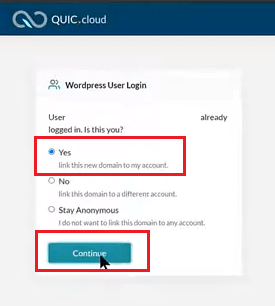
6. Attiva Quic.cloud in WordPress
Bene a questo punto devi abilitare Quic.cloud all’interno di LiteSpeed Cache. Per fare questo, clicca su CDN, voce del menu di LiteSpeed, e dalla scheda “CDN Settings” clicca sul pulsante “ON” presente in corrispondenza della voce “Quic.cloud CDN”. Clicca sul pulsante “Save Changes” e Quic.cloud sarà attivo in LiteSpeed Cache.
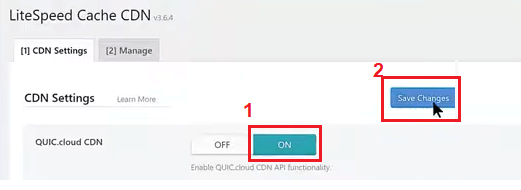
Adesso, clicca sul pulsante verde “Visit your dashboard on Quic.cloud”, presente sempre nella scheda “General Settings” di LiteSpeed e sarai dentro la dashboard di Quic.cloud.
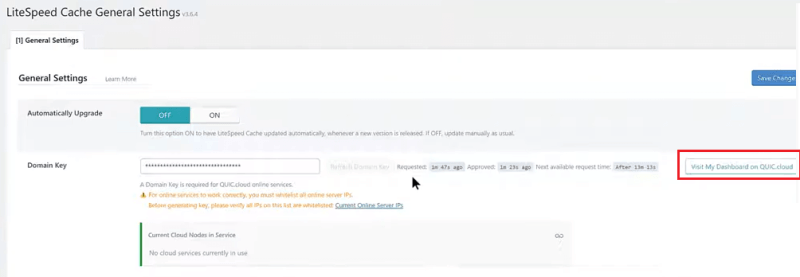
7. Accedi al portale di Quic.cloud
A questo punto ci sono alcune impostazioni da effettuare all’interno di Quic.cloud. Queste impostazioni vanno fatte direttamente dalla dashboard del portale. Quindi è necessario accedere a Quic.cloud. Puoi accedere a Quic.cloud, cliccando su questo link e, se sei in possesso di credenziali Gmail, puoi cliccare sul link “Sign In/Up” e successivamente cliccare sul pulsante raffigurante il logo di Google. In alternativa puoi utilizzare le credenziali di accesso al tuo sito WordPress.
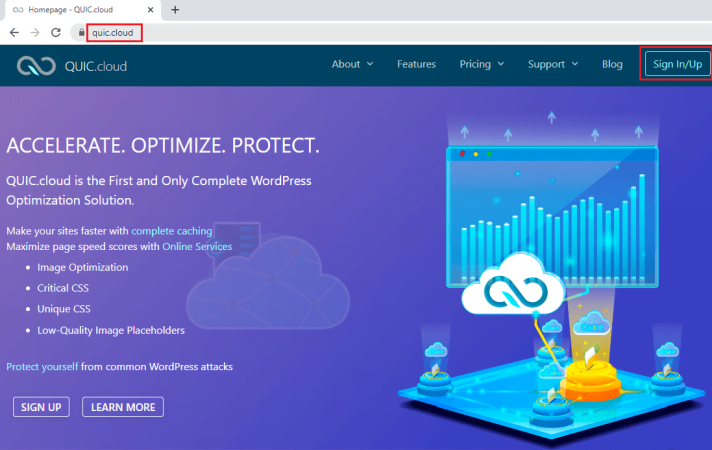
8. Inizia la configurazione di Quic.cloud
Subito dopo l’accesso a Quic.cloud ti troverai nella scheda “My Domains” dove ti verrà mostrato già il tuo dominio collegato. Questo è il risultato di quanto hai già fatto precedentemente con LiteSpeed Cache.
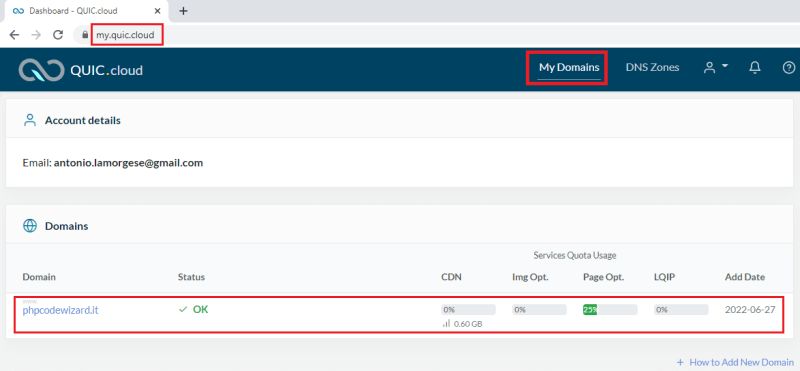
9. Abilita CDN in Quic.cloud
Ora, è necessario abilitare il CDN anche dal portale di Quic.cloud. l’operazione è semplicissima, ti basterà cliccare sul link relativo al tuo dominio e successivamente sulla voce “CDN” presente nel menu in alto. Adesso, devi cliccare sul pulsante verde “Enable CDN”.
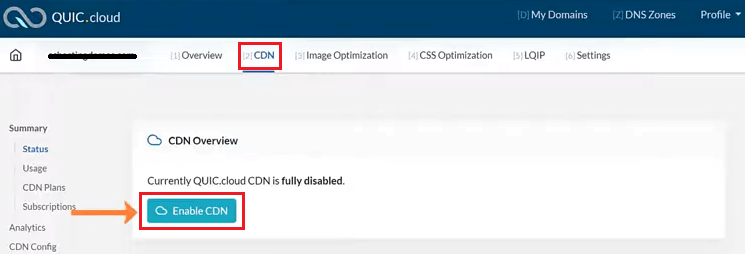
10. Conferma l’utilizzo dei DNS di Quic.cloud
Quic.cloud ti chiederà di selezionare il metodo che vuoi utilizzare per sfruttare appieno i DNS che il servizio ha associato al tuo dominio. Sì, qui devo fare una precisazione. Solitamente quando compri dominio e spazio web il tuo provider ti associa dei DNS che ti sono stati associati e che il server web renderà disponibili per rintracciare i tuoi URL all’interno del vasto mondo della rete. Ora, è necessario che tu utilizzi i DNS di Quic.cloud e non quelli del tuo provider per velocizzare il tuo sito web e pubblicare le tue risorse su CDN gestiti da Quic.cloud.
Quindi, seleziona la voce “I Want to use Quic.cloud DNS” e procedi cliccando sul pulsante “Confirm Choice”.
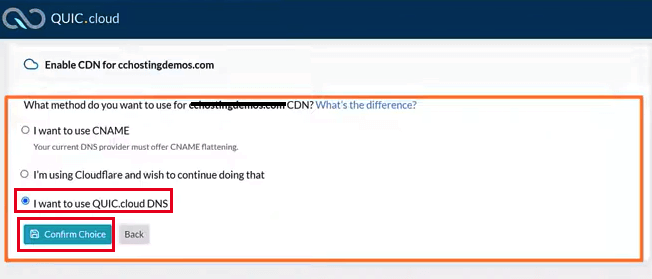
11. Copia i DNS che Quic.cloud ti ha assegnato
Come ti ho detto prima, Quic.cloud, ha associato due server DNS al tuo dominio. Prendi nota di questi due indirizzi web e accedi al pannello di controllo del tuo provider.
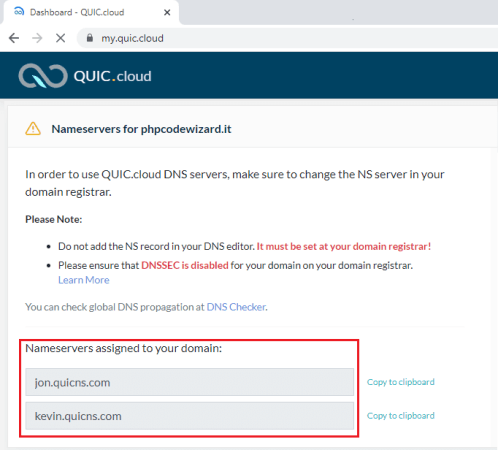
12. Accedi alla dashboard di Aruba
Essendo il mio blog ospitato su provider ARUBA, ti mostrerò la procedura che offre Aruba per modificare i DNS da associare al mio dominio. La procedura è identica per qualsiasi altro tipo di provider di servizi web. A ogni modo, una volta effettuato l’accesso al pannello di controllo di Aruba, clicca sulla voce “Dominio” e successivamente sulla voce “Gestione DNS e Name Server”. A questo punto seleziona la voce “Usa altri Name Server” e clicca sul pulsante “Gestisci”.
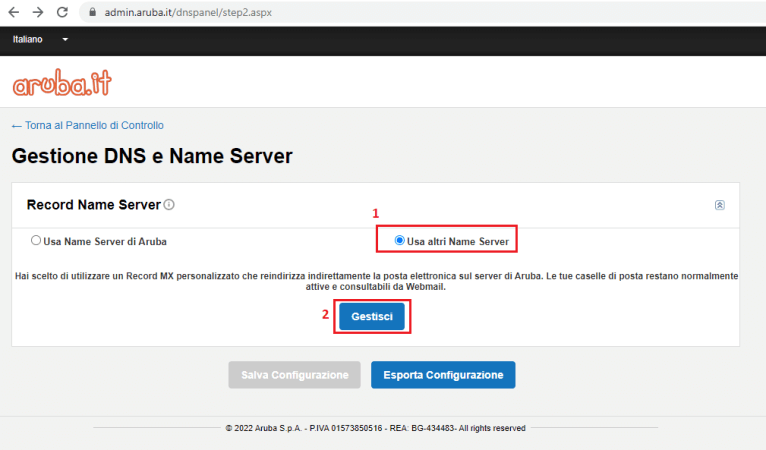
13. Inserisci i due DNS assegnati
Nella casella di testo posizionata in corrispondenza della voce “Host” incolla l’URL del primo Name Server copiato con la procedura descritta al paragrafo precedentemente. Clicca sul pulsante “Aggiungi” e il primo Name Server è stato associato correttamente al tuo dominio.
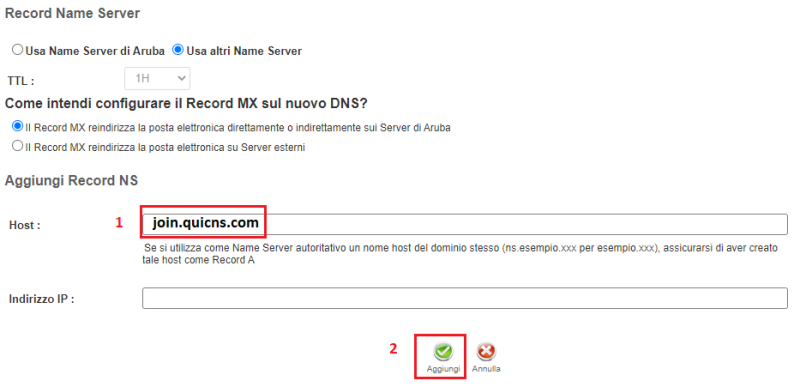
Alla stessa stregua, Incolla sempre nella casella di testo “Host” il secondo Name Server, copiato con la procedura descritta al paragrafo precedente, e clicca sul pulsante “Aggiungi”.
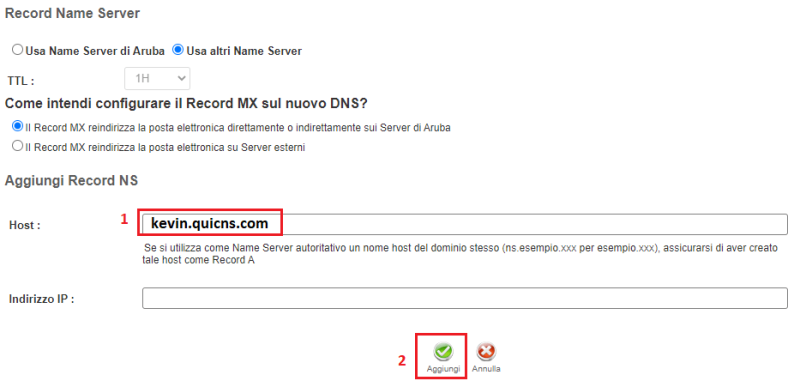
Dopo aver inserito i due Name Server, forniti da Quic.cloud, clicca sul pulsante “Procedi” presente in fondo alla pagina di gestione dei DNS di Aruba e la configurazione di Quic.cloud in Aruba può considerarsi conclusa.
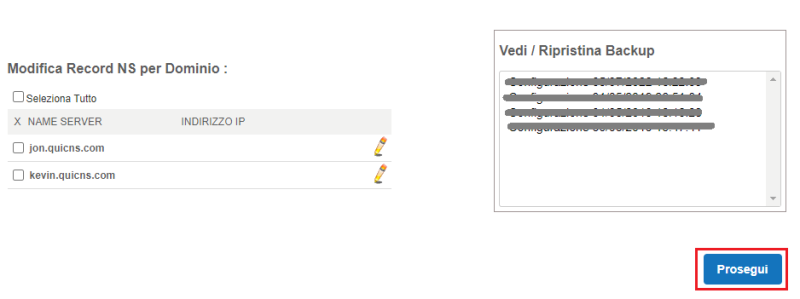
14. Termina la configurazione di Quic.cloud
È arrivato il momento di capire se tutti questi step relativi alla configurazione di LiteSpeed e Quic.cloud abbiano dato i risultati voluti. Quindi, torna sul portale Quic.cloud e, clicca sul link “Overview”. Se tutto è andato a buon fine nella colonna “Status” dovresti notare la dicitura “Ok” su tutti e quattro i servizi offerti da Quic.cloud.
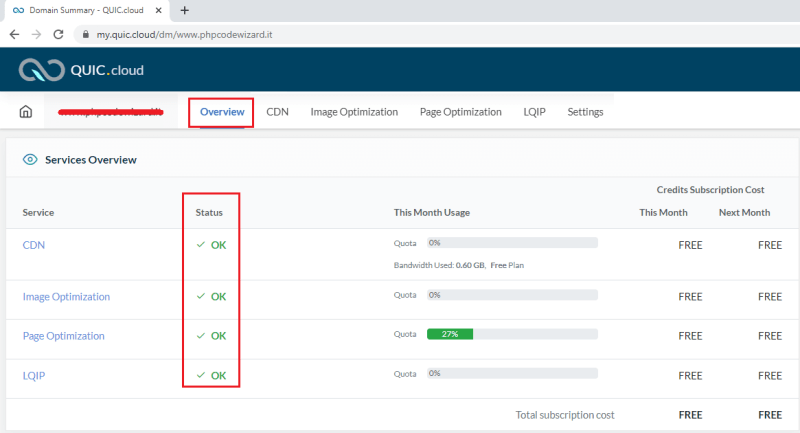
Da questo momento in poi, manomano che gli utenti visiteranno i tuoi post, i server di Quic.cloud renderanno disponibili tutte le risorse contenute all’interno di ogni tua pagina web pubblicata su server quanto più prossimi, geograficamente, all’utente che ne sta richiedendo l’accesso. Questo velocizzerà enormemente l’accesso alle tue pagine web. A questo punto, tramite GTmetrix, potrai effettuare un’analisi delle performance delle tue pagine web e capire quanto sia fondamentale l’utilizzo di un CDN per velocizzare il tuo sito web.
Visto e considerato che abbiamo parlato di WordPress, voglio condividere questo video tutorial per farti capire quanto sia importante configurare WordPress con i giusti plugin e, quanto sia dannoso, installare numerosi plugin.
Leggi anche: Come proteggere il tuo sito dagli hacker



